Πώς να αλλάξετε το μέγεθος των διαμερισμάτων σας με το διαχειριστή διαμερισμάτων EASEUS
Εάν έχετε χρειαστεί ποτέ να αλλάξετε το μέγεθος ενός διαμερίσματος ή να δημιουργήσετε νέα διαμερίσματα, τότε καταλαβαίνω πλήρως τι πιθανώς περνούσατε. Το καλό λογισμικό διαχείρισης διαμερισμάτων για τα Windows είναι δύσκολο να έρθει, και οι δωρεάν διαχειριστές διαμερισμάτων πάντοτε. Σχεδόν όλοι έχουν ακούσει για το Partition Magic, αλλά υπάρχει μια έντονη τιμή που έρχεται μαζί του.
Όπως αποδεικνύεται, υπάρχει μια μεγάλη εφαρμογή εκεί έξω μόνο για τον οικιακό χρήστη των Windows. Ονομάζεται EASEUS Partition Manager και θα πρέπει να το κατεβάσετε σήμερα!
Σε αυτό το σύντομο φροντιστήριο, θα αυξήσω το μέγεθος της μονάδας C: στον υπολογιστή μου των Windows Vista.
Σημαντική σημείωση: Κάντε αντίγραφα ασφαλείας των δεδομένων σας πριν επιχειρήσετε να κάνετε αλλαγές στα διαμερίσματα στον υπολογιστή σας. Υπάρχει πάντα η δυνατότητα για χαμένα δεδομένα - οπότε αφιερώστε χρόνο για να εξασφαλίσετε ότι έχετε ένα καλό αντίγραφο ασφαλείας. Εάν χρειάζεστε κάποια βοήθεια για να ξεκινήσετε αυτή τη διαδικασία, ανατρέξτε στην ενότητα Δημιουργία αντιγράφων ασφαλείας των δεδομένων των Windows με τον απλό τρόπο - με το Cobian Backup.
Όπως μπορείτε να δείτε στην παρακάτω εικόνα, η μονάδα μου C: είναι περίπου 40 GB, με μόνο 5 GB ελεύθερου χώρου. Ο οδηγός μου D: είναι ένα δεύτερο διαμέρισμα στην ίδια φυσική μονάδα με τη μονάδα C: μου. Κάτω από αυτό θα παρατηρήσετε ότι έχω 10 GB μη διατεθέντος χώρου. Αυτός είναι ο χώρος που δεν είχε ποτέ ανατεθεί σε τίποτα. Πάω να επεκτείνω τη μονάδα C: για να συμπεριλάβω αυτό το χώρο - για ένα συνολικό ποσό 50 GB.
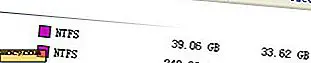
Το πραγματικό τέχνασμα για την αλλαγή μεγέθους του πρώτου διαμερίσματος σε μια μονάδα δίσκου πολλαπλών διαμερισμάτων είναι στην κατανομή του χώρου ακριβώς στη σωστή θέση. Σε αυτό το παράδειγμα, όλος ο μη διατεταγμένος ελεύθερος χώρος βρίσκεται στο τέλος του δίσκου D, πράγμα που σημαίνει ότι θα πρέπει να το μετακινήσω στην αρχή της μονάδας D: έτσι ώστε να μπορέσω να την προσθέσω στο C: drive. Κατ 'αρχάς, θα επιλέξω τη μονάδα δίσκου D: και θα κάνω κλικ στο κουμπί Αλλαγή / Μετακίνηση . Ένα νέο παράθυρο ανοίγει και σας επιτρέπει να εισάγετε τις νέες ρυθμίσεις που θέλετε να χρησιμοποιήσετε.

Για να μετακινήσετε τον μη διατεθέντα χώρο από το τέλος προς την αρχή, απλά αντιγράψτε το μέγεθος από το πλαίσιο Διάστημα μετά και επικολλήστε το στο πλαίσιο Πριν από το διάστημα . Η πρώτη θα επανέλθει αυτόματα στο μηδέν.

Τώρα μπορείτε να κάνετε κλικ στο OK . Είναι ίσως καλύτερο να σημειώσετε ότι δεν έχουν γίνει πραγματικά αλλαγές αυτήν τη στιγμή. Το μόνο που έχει γίνει είναι απλά ένας κατάλογος αλλαγών που έχει προστεθεί σε μια ουρά. Οι αλλαγές αλλάζουν μόνο μετά την επανεκκίνηση.
Τώρα, δεν έχουμε ακόμα διαθέσει κανένα χώρο στο C: ακόμα, έχουμε αλλάξει μόνο D: drive. Αυτή τη φορά, επιλέξτε τη μονάδα C: και κάντε κλικ στο κουμπί Αλλαγή / Μετακίνηση . Για άλλη μια φορά παρουσιάζονται με το παράθυρο αλλαγής.

Όπως μπορείτε να δείτε, ο μη διατεθέντος χώρος βρίσκεται τώρα στο τέλος του δίσκου C: Αυτή τη φορά, σύρετε το μικρό βέλος στη δεξιά πλευρά της κίτρινης ράβδου προς τα δεξιά. Αυτό θα τεντώσει το διαμέρισμα D: στο τέλος και θα σας αφήσει χωρίς αδιάθετο χώρο μετά.

Αυτό ουσιαστικά ολοκληρώνει όλες τις ρυθμίσεις που απαιτούνται για την αλλαγή μεγέθους του διαμερίσματος. Κάντε κλικ στο OK . Θα πρέπει να επιστρέψετε ξανά στο κύριο παράθυρο. Εάν είστε έτοιμοι να ολοκληρώσετε την αλλαγή, κάντε κλικ στο κουμπί Εφαρμογή στην κάτω αριστερή πλευρά του παραθύρου. Όπως κάθε καλό λογισμικό, το EaseUs Partition Manager θα σας προτρέψει αρκετές φορές για να βεβαιωθείτε ότι θέλετε να συνεχίσετε.


Πριν κάνετε κλικ στο κουμπί Ναι και στα δύο, βεβαιωθείτε ότι έχετε δημιουργήσει αντίγραφα ασφαλείας των σημαντικών δεδομένων σας. Η αλλαγή μεγέθους ενός διαμερίσματος μπορεί να είναι επικίνδυνη και υπάρχει πάντα κίνδυνος αποτυχίας. Αν έχετε επιβεβαιώσει ότι διαθέτετε ένα πρόσφατο αντίγραφο ασφαλείας, κάντε κλικ στο κουμπί Ναι και ετοιμαστείτε να σκοτώσετε κάποιο χρόνο.
Η εργασία όπως περιγράφηκε παραπάνω χρειάστηκε σχεδόν τέσσερις ώρες για να ολοκληρωθεί. Δεν περίμενα ότι θα πάρει τόσο πολύ, οπότε έμοιαζε πολύ περισσότερο καθώς παρακολουθούσα το ρολόι που περίμενε να ολοκληρωθεί το έργο. Ακολουθεί ένα στιγμιότυπο οθόνης για αυτό που μπορείτε να περιμένετε μετά την επανεκκίνηση.
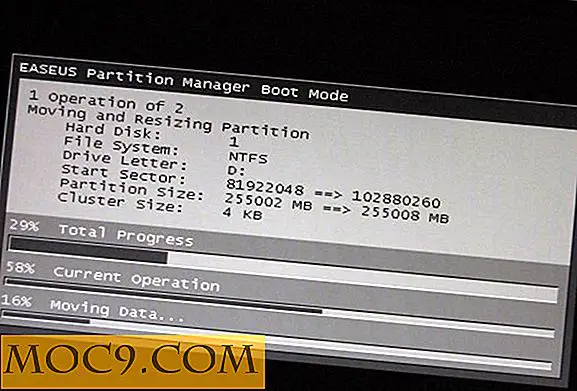
Μετά από την περίοδο τεσσάρων ωρών αναμονής, τα Windows ξεκίνησαν να λειτουργούν κανονικά και το νέο μέγεθος ήταν σε ισχύ.

Ακριβώς για να ανακεφαλαιώσετε, το EASEUS είναι ένας διαχειριστής διαμερισμάτων δωρεάν λογισμικού για Windows. Οι περισσότερες εκδόσεις των Windows υποστηρίζονται, ωστόσο τα 64-bit Vista δεν είναι. Μην ξεχάσετε να πάρετε το αντίγραφο από την τοποθεσία λήψης τους.







